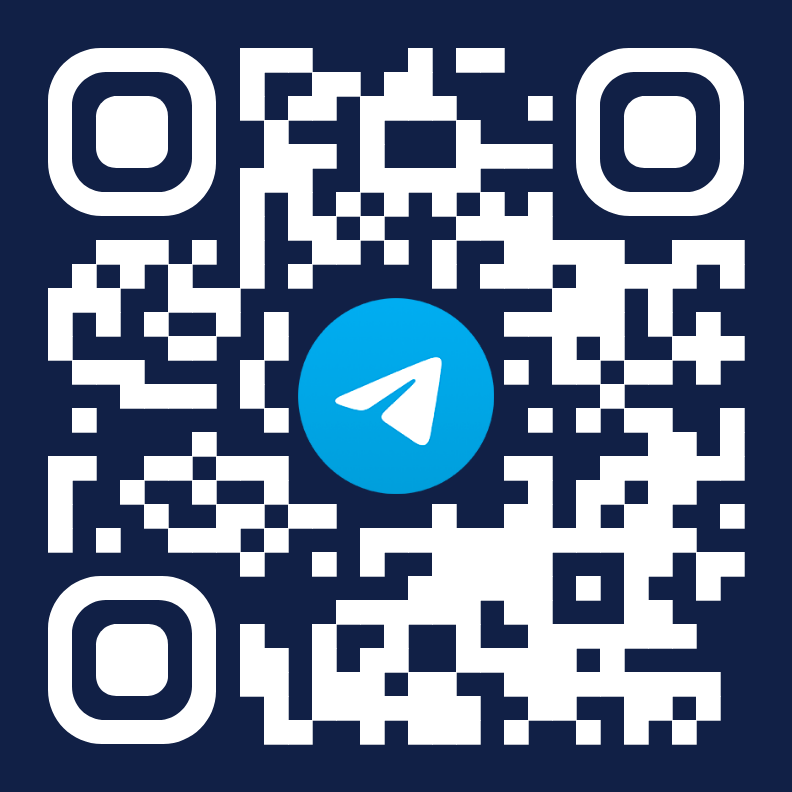Если вы работаете по схеме FBS (на маркетплейсе Wildberries она называется "Маркетплейс"), то собирать отправления, печатать лист подбора и этикетки заказов по этой схеме работы можете из интерфейса нашего модуля. Опишем подробнее процесс работы.
Каждая отправка товаров по заказам схемы "Маркетплейс" на Wildberries называется "поставкой". Мы у себя в модуле стали использовать этот же термин. Обычно для продавцов на маркетплейсах слово "поставка" привычнее использовать в контексте отправки своих товаров на склады маркетплейса. Имейте в виду, здесь ситуация похожая, но товары вы отправляете сразу для передачи их покупателям, а не для хранения на складах маркетплейса.
- В нашем модуле перейдите на вкладку FBS, там далее откройте вкладку Поставки FBS. Вы увидите список ранее отправляемых поставок:
 Нажмите кнопку Создать поставку.
Нажмите кнопку Создать поставку. - Интерфейс новой поставки по схеме "Маркетплейс" будет выглядеть следующим образом:
 Заполните поле Наименование поставки любым понятным вам значением. Написать, можете написать в это поле текущую дату.
Заполните поле Наименование поставки любым понятным вам значением. Написать, можете написать в это поле текущую дату.
Далее нужно работать по шагам. Нажмите кнопку Шаг 1. Создать новую поставку FBS на маркетплейсе. В этот момент на маркетплейсе Wildberries будет создана новая пустая поставка с наименованием, указанным вами в поле Наименование поставки. Ей будет присвоен идентификатор. Вы увидите его на форме документа. - После этого нажмите кнопку Шаг 2. Заполнить список сборочных заданий. В табличную часть документа будут загружены новые заказы по схеме "Маркетплейс", то есть те, которые вы ранее, по мнению модуля, не обрабатывали. Если какой-то из товаров уже был собран и отправлен на маркетплейс через личный кабинет Wildberries, обязательно удалите его из списка. Для этого выберите данный заказ в табличной части и нажмите кнопку Удалить строку из таблицы.
- После этого поочередно нажимаем кнопки Шаг 3. Добавить сборочные задания к поставке (задания перейдут в статус "На сборке"). В этот момент все заказы из табличной части документа будут прикреплены к текущей поставке, информация об этом будет отправлена на маркетплейс. Задания перейдут в статус "На сборке". Такие заказы вы не сможете уже отменить, поэтому будьте внимательно, нажатие кнопки Шаг 3... означает подтверждение вами возможности отгрузки данных заказов.
- Далее нажимайте кнопку Шаг 4. Передать в доставку. Документ после этого будет у вас выглядеть примерно так:

- Для печати листа подбора для кладовщика, этикеток заказов и штрихкода всей поставки сверху в документе используйте кнопку Печать. В ней есть три пункта для печати всех необходимых этикеток и листа подбора. Выглядит в интерфейсе это следующим образом:

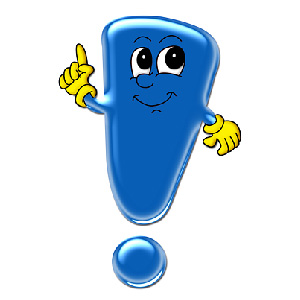 Более подробную информацию по печати этикеток и штрихкодов можете прочитать в отдельной статье Печать этикеток и штрихкодов поставки по схеме FBS ("Маркетплейс") на Wildberries.
Более подробную информацию по печати этикеток и штрихкодов можете прочитать в отдельной статье Печать этикеток и штрихкодов поставки по схеме FBS ("Маркетплейс") на Wildberries. - Если какой-то из заказов вы не сможете выполнить (нет в наличии такого товара), то после нажатия кнопки Шаг 2... выделите строку с заказом в общем списке и нажмите кнопку Отменить сборочное задание. Информация об отмене заказа будет отправлена на маркетплейс Wildberries. Помните, что за каждую отмену заказа Wildberries удерживает штраф и понижает рейтинг продавца.
- Если на одном из шагов работы вы решите отказаться от отправки именно данной поставки (захотите создать новую поставку и заново в нее добавить товары), нажмите кнопку Отменить поставку.